Za preprost vnos naslova uporabite kontrolnik za vnos naslova
Vnašanje naslovov je lahko težavno in prihaja lahko do napak, zlasti v mobilnih aplikacijah. Za lažji vnos naslovov uporabite kontrolnik za vnos naslova. Kontrolnik uporablja logiko nepopolnega ujemanja, s katero med tipkanjem predlaga morebitna ujemanja. Izberite tisto, s katero želite hitro in enostavno vnesti točen naslov.
Kontrolnik vrne naslov v obliki strukturiranih podatkov. Vaša aplikacija lahko pridobi informacije, kot so mesto, ulica, občina in celo koordinate zemljepisne širine in dolžine. Podatki so v obliki, ki je prijazna do številnih krajev in mednarodnih oblik zapisov naslovov.
Zahteve
Preden lahko uporabite kontrolnik v svojih aplikacijah, morate omogočiti geoprostorske funkcije za okolje. Ne smete pozabiti pregledati zahtev za uporabo geoprostorskih kontrolnikov. Glejte tabelo zasebnosti in varnosti za več podrobnosti o uporabi podatkov kontrolnika za vnos naslova.
Dodajanje kontrolnika za vnos naslova v vašo aplikacijo
Z aplikacijo odprto za urejanje v storitvi Power Apps Studio:
- Odprite zavihek Vstavljanje in razširite možnost Vnos.
- Izberite Vnos naslova, da polje za vnos naslova postavite na zaslon v aplikaciji ali pa kontrolnik povlecite na točen položaj na zaslonu. Za kontrolnik za vnos naslova morate vnesti vsaj tri znake, vključno z eno številko.
Nastavitev privzetega obsega iskanja
Privzeto bo kontrolnik iskal okoli uporabnikove lokacije. Privzeto območje iskanja lahko izboljšate, da pomagate zožiti prvotne rezultate.
- V kontrolniku za vnos naslova na zavihku Lastnosti vklopite lastnost Iskanje v polmeru.
- Vnesite zemljepisno dolžino, širino in polmer v metrih.
Kontrolnik bo začel iskati po navedeni zemljepisni širini in dolžini vse do navedene razdalje.
Uporaba kontrolnika zemljevida s kontrolnikom za vnos naslova
Svoji aplikaciji lahko dodate gumb za shranjevanje vnesenih naslovov kot zbirke podatkov. Nato lahko te naslove prikličete in jih prikažete v kontrolniku zemljevida.
Dodajte kontrolnik zemljevida za vnos naslova v vašo aplikacijo.
Vstavite kontrolnik Button in ga postavite na svoje mesto.
Spremenite lastnost OnSelect kontrolnika gumba, kot je prikazano v nadaljevanju. (Namig: kopirajte formulo in jo prilepite v vrstico s formulami ali v zavihek lastnosti Napredno, kakor želite.)
Vnesite zemljepisno dolžino, širino in polmer (v metrih).
Kontrolnik bo začel iskati po zemljepisni širini in dolžini vse do razdalje, navedene v polju polmera.
If(IsBlank(AddressInput1.SearchResultJson), "", Collect(locations, {Latitude: AddressInput1.SelectedLatitude, Longitude: AddressInput1.SelectedLongitude}))Formula shrani trenutno zemljepisno širino in dolžino v zbirko z imenom locations, če rezultati iskanja niso prazni.
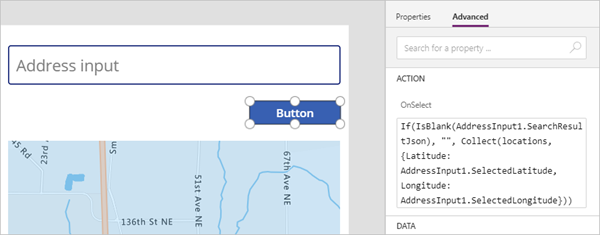
Izberite kontrolnik zemljevida. Spremenite njegove lastnosti, kot je prikazano v nadaljevanju:
Ime lastnosti Vrednost Kjer Elementi »Lokacije« Zavihek Lastnosti ItemsLatitudes »Zemljepisna širina« Zavihek Napredno ItemsLongitudes »Zemljepisna dolžina« Zavihek Napredno
Ko uporabnik izbere gumb, se rezultat iz kontrolnika za vnos naslova doda na zemljevid kot nov žebljiček.
Lastnosti
Spremenite vedenje in videz kontrolnika za vnos naslova z uporabo lastnosti. Nekatere lastnosti so na voljo samo na zavihku Napredno.
| Lastnost | Description | Vnesi | Tab |
|---|---|---|---|
| Default | Nastavi začetno vrednost kontrolnika. | String | Lastnosti; Napredno: Default |
| Besedilo z namigom | Nastavi namig, ki se prikaže v kontrolniku, preden uporabnik vnese besedilo. | String | Lastnosti; Napredno: HintText |
| Pisava | Nastavi ime družine pisav, uporabljenih za besedilo v kontrolniku. | Spustni seznam | Lastnosti; Napredno: Pisava |
| Velikost pisave | Nastavi velikost besedila kontrolnika. | Število s plavajočo vejico | Lastnosti; Napredno: FontSize |
| Debelina pisave | Nastavi težo besedila v kontrolniku, in sicer Bold, Lighter, Normal ali Semibold (krepko, polkrepko, običajno ali svetlejše). | Spustni seznam | Lastnosti; Napredno: FontWeight |
| Poravnava besedila | Nastavi vodoravno poravnavo besedila v kontrolniku, in sicer Na sredino, Poravnava obojestransko, Levo ali Desno. | Spustni seznam | Lastnosti; Napredno: TextAlignment |
| Višina vrstice | Nastavi navpično razdaljo med vrsticami besedila v kontrolniku. | Število s plavajočo vejico | Lastnosti; Napredno: LineHeight |
| Način prikaza | Določa, ali kontrolnik omogoča vnašanje uporabnika (Edit), samo prikaz podatkov (View) oziroma je onemogočen (Disabled). | Spustni seznam | Lastnosti; Napredno: DisplayMode |
| Slog pisave | Nastavi slog besedila v kontrolniku na Ležeče, Podčrtano, Prečrtano ali brez. | Spustni seznam | Lastnosti; Napredno: Ležeče, Podčrtano, Prečrtano |
| Omejitev rezultatov iskanja | Nastavi število predlaganih naslovov, ki jih prikaže kontrolnik. | Integer | Lastnosti; Napredno: SearchResultLimit |
| Iskanje v polmeru | Določi, ali naj kontrolnik predlaga naslove znotraj Polmera Zemljepisne širine in Zemljepisne dolžine. | Logično | Lastnosti; Napredno: SearchWithinRadius |
| Zemljepisna širina | Nastavi koordinate zemljepisne širine središčne točke, ki se uporabljajo za predloge naslovov. Možnost Iskanje znotraj polmera mora biti vklopljena. | Število s plavajočo vejico od –90 do 90 | Lastnosti; Napredno: Latitude |
| Zemljepisna dolžina | Nastavi koordinate zemljepisne dolžine središčne točke, ki se uporabljajo za predloge naslovov. Možnost Iskanje znotraj polmera mora biti vklopljena. | Število s plavajočo vejico od –180 do 180 | Lastnosti; Napredno: Longitude |
| Polmer | Nastavi polmer v metrih okoli možnosti Zemljepisna širina in Zemljepisna dolžina za omejitev predlogov naslovov. Možnost Iskanje znotraj polmera mora biti vklopljena. | Število s plavajočo vejico | Lastnosti; Napredno: Polmer |
| Jezik | Nastavi jezik, v katerem so vrnjeni predlogi naslovov. | String | Lastnosti; Napredno: Language |
| Nabor držav | Identificira z vejicami ločen seznam držav/regij za omejitev predlogov naslovov v formatu ISO 3166 alpha-2; na primer US,CA,MX. | String | Lastnosti; Napredno: CountrySet |
| Vidno | Prikaže ali skrije kontrolnik. | Logično | Lastnosti; Napredno: Vidno |
| Zapolnjevanje zgornjega dela | Nastavi razdaljo med besedilom v kontrolniku in zgornjim robom kontrolnika. | Število s plavajočo vejico | Lastnosti; Napredno: PaddingTop |
| Zapolnjevanje spodnjega dela | Nastavi razdaljo med besedilom v kontrolniku in spodnjim robom kontrolnika. | Število s plavajočo vejico | Lastnosti; Napredno: PaddingBottom |
| Zapolnjevanje levega dela | Nastavi razdaljo med besedilom v kontrolniku in levim robom kontrolnika. | Število s plavajočo vejico | Lastnosti; Napredno: PaddingLeft |
| Zapolnjevanje desnega dela | Nastavi razdaljo med besedilom v kontrolniku in desnim robom kontrolnika. | Število s plavajočo vejico | Lastnosti; Napredno: PaddingRight |
| Položaj | Postavi zgornji levi kot kontrolnika na koordinate zaslona, določene v X in Y. | Integer | Lastnosti; Napredno: X, Y |
| Velikost | Določa velikost kontrolnika z uporabo vrednosti slikovnih pik, navedenih v Širina in Višina. | Integer | Lastnosti; Napredno: Širina, Višina |
| Polmer obrobe | Določa kotni polmer roba kontrolnika. | Število s plavajočo vejico | Lastnosti; Napredno: BorderRadius |
| Barva | Nastavi barve besedila v kontrolniku in ozadja kontrolnika. | Ni na voljo. | Lastnosti; Napredno: FillColor, TextColor |
| Obroba | Določa slog, širino in barvo roba kontrolnika. | Ni na voljo. | Lastnosti; Napredno: BorderStyle, BorderThickness, BorderColor |
| Kazalo zavihkov | Določa vrstni red, v katerem je kontrolnik izbran, če uporabnik krmari po aplikaciji s tipko Tab. | Integer | Lastnosti; Napredno: TabIndex |
| Opis orodja | Določa besedilo, ki se prikaže, ko se uporabnik premakne nad kontrolnik. | String | Lastnosti; Napredno: Tooltip |
| Barva ob kazanju | Nastavi barve besedila kontrolnika, ozadja kontrolnika in obrobe kontrolnika, ko uporabnik premakne miško nad kontrolnik. | Ni na voljo. | Lastnosti; Napredno: HoverFontColor, HoverFillColor, HoverBorderColor |
| Onemogočena barva | Nastavi barve besedila kontrolnika, ozadja kontrolnika in obrobe kontrolnika, če je lastnost DisplayMode nastavljena na Onemogočeno. | Ni na voljo. | Lastnosti; Napredno: DisabledFontColor, DisabledFillColor, DisabledBorderColor |
| Barva ob pritisku | Nastavi barve besedila kontrolnika, ozadja kontrolnika in obrobe kontrolnika, ko uporabnik izbere kontrolnik. | Ni na voljo. | Lastnosti; Napredno: PressedFontColor, PressedFillColor, PressedBorderColor |
| ContentLanguage | Določa jezik prikaza kontrolnika, če se razlikuje od jezika, ki je uporabljen v aplikaciji. | String | Napredni |
| OnAddressSelect | Vsebuje kodo, ki se zažene, ko uporabnik izbere predlagani naslov. | Dogodek | Napredni |
| ObSpremembi | Vsebuje kodo, ki se zažene, ko se spremeni lastnost kontrolnika. | Dogodek | Napredni |
Lastnosti rezultatov
Druge lastnosti postanejo na voljo, ko začne uporabnik komunicirati s kontrolnikom za vnos naslova. Te lastnosti izhoda lahko uporabite v drugih kontrolnikih ali za prilagoditev izkušnje aplikacije.
| Lastnost | Description |
|---|---|
| UserInput | Besedilo, ki ga je uporabnik vnesel v polje za vnos |
| SelectedLatitude | Zemljepisna širina naslova, ki ga je izbral uporabnik |
| SelectedLongitude | Zemljepisna dolžina naslova, ki ga je izbral uporabnik |
| SearchResultJson | Rezultat iskanja, na podlagi Uporabniškega vnosa, prikazan kot niz v formatu JSON |
| FreeformAddress | Naslov, ki ga je uporabnik izbral na seznamu predlaganih naslovov |
| LocalName | Ime geografskega območja ali kraja, ki združuje več naslovljivih predmetov za namen naslavljanja, in ni upravna enota |
| PostalCode | Poštna številka |
| ExtendedPostalCode | Razširjena poštna številka |
| CountryCode | Koda države |
| Country | Ime države/regije |
| CountryCodeISO3 | Koda države v obliki zapisa ISO alfa-3 |
| CountrySubdivisionName | Ime razdelka države/regije |
| StreetName | Ime ulice |
| StreetNumber | Številka ulice |
| Občina | Občina |
| MunicipalitySubdivision | Podrazdelek za občine |
| CountryTertiarySubdivision | Terciarni pododdelek države/regije |
| CountrySecondarySubdivision | Sekundarna podrazdelitev države/regije |
| CountrySubdivision | Podrazdelitev države/regije |
Drugi geoprostorski kontrolniki
Za prikaz in interpretacijo podatkov o lokaciji uporabite kontrolnik interaktivnega zemljevida.
Opomba
Ali nam lahko poveste, kateri je vaš prednostni jezik za dokumentacijo? Izpolnite kratko anketo. (upoštevajte, da je v angleščini)
Z anketo boste porabili približno sedem minut. Ne zbiramo nobenih osebnih podatkov (izjava o zasebnosti).
Povratne informacije
Kmalu na voljo: V letu 2024 bomo ukinili storitev Težave v storitvi GitHub kot mehanizem za povratne informacije za vsebino in jo zamenjali z novim sistemom za povratne informacije. Za več informacij si oglejte: https://aka.ms/ContentUserFeedback.
Pošlji in prikaži povratne informacije za